みなさんは、音楽配信サービス使っていますでしょうか?たくさんの種類の音楽配信サービスがあり、迷われるかと思います。今回はYouTubeを見ない方以外の全員におすすめの音楽配信サービスのサブスク「YouTube Music Premium」を紹介します!
「YouTube Music Premium」の料金やお得な理由、使い方など「YouTube Music Premium」をとことん詳しく紹介していきます!
YouTube Music Premiumとは

「YouTube Music Premium」とは、音楽配信サービスである「Youtube Music」の有料プラン(サブスクリプション)となります。無料プランでも使えますが、「YouTube Music Premium」にすることによって、
・広告なし
・オフライン再生
・バックグラウンド再生
と便利にストレスなく使うことができます。「Spotify」や「Apple Music」などたくさんの音楽配信サービスがありますが、Youtubeを普段見る方には「Youtube Music Premium」がおすすめです。
お得!YouTube Music Premiumの料金など比較

「YouTube Music Premium」をおすすめする理由として、1つにコスパが良い点というのが挙げられます。「YouTube Music Premium」は同じくYouTubeの有料サービス「YouTube Premium」に加入することによっても利用することができます。
「YouTube Music Premium」単体で加入するのはお得ではなく、おすすめできないため、今回は「YouTube Premium」に加入するという場合で説明します。
料金

料金は下記の通りです。
申し込み方法で料金が変わってしまうのでiPhone(アップル製品)を使っている人は注意が必要です。
| 月額料金 | Premium(通常) | Premium(ファミリー) | Premium(学割) |
| Android | 1,180円 | 1,780円 | 680円 |
| iOS(Apple) | 1,550円 | 2,400円 | ー |
| ウェブサイト | 1,180円 | 1,780円 | 680円 |
iPhoneを使っている方はアップル税で高くなってしまうため、「safari」などのブラウザ(ホームページを見るために使うソフトウェア)を使ってウェブサイトから申し込むようにしましょう。
通常料金の1180円として、他の音楽配信サービスと比べてみましょう。
| サブスク音楽 | 料金(月額) |
|---|---|
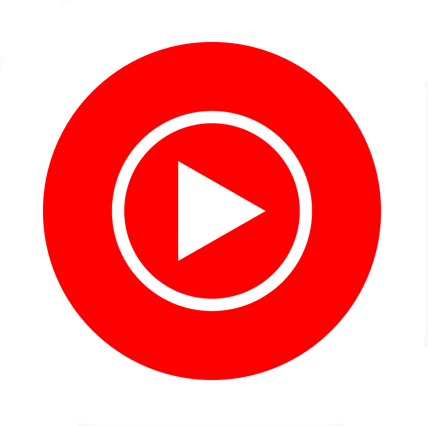 YouTube Premium YouTube Premium |
1,180円 |
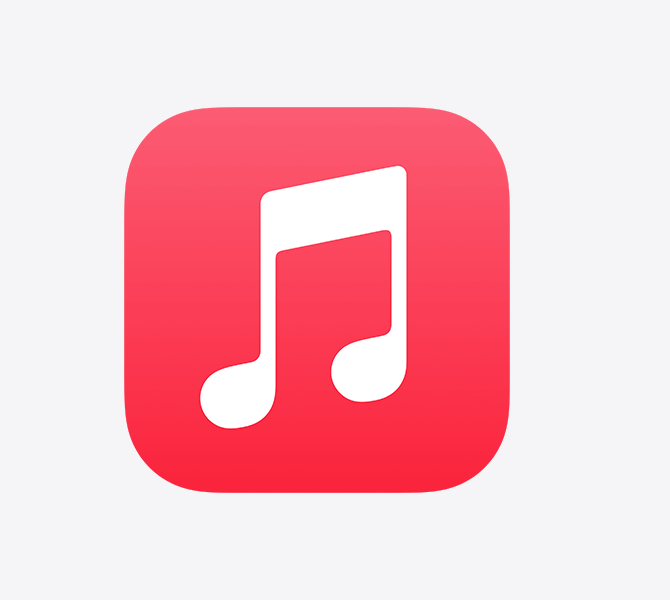 Apple Music Apple Music |
980円 |
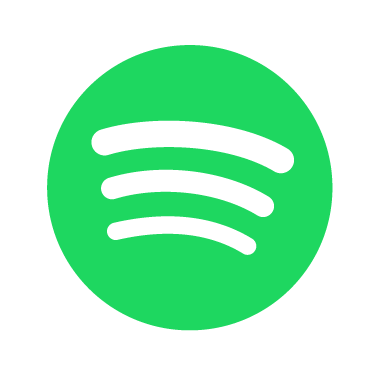 Spotify Spotify |
980円 |
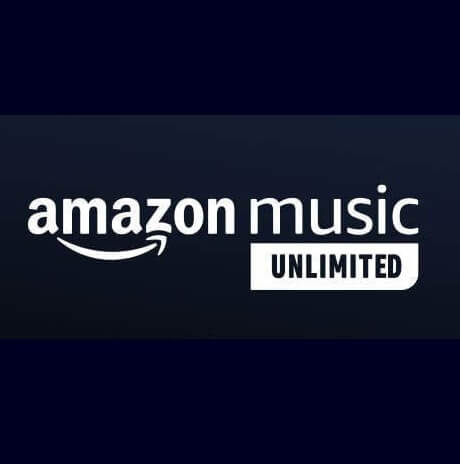 Amazon Music Unlimited Amazon Music Unlimited |
980円(プライム会員780円) |
このように一般的なものと比べて、200円高くなってしまいます。しかし、YouTube Premiumの利用ができるため、YouTube動画を広告なしで見れたりなどのメリットから200円高くとも「YouTube Music Premium」にお得さは軍配が上がります。
他と比べて「YouTube Premium」がお得な理由
「YouTube Premium」は他の音楽サブスクより200円高い分のメリット、それが
・広告なしで動画を見ることができる
・動画を保存し、オフライン再生ができる
・バックグラウンド再生(他のアプリをしながらの再生)ができる
です。特に「広告なしで動画が見ることができる」はYouTubeを見る人にとっては大きなメリットです。

YouTube Musicは他の音楽サブスクと比べて、遜色ないので、YouTubeを見る方はぜひ「YouTube Music Premium」を使いましょう!
*YouTubeをあまり見ない人or見ない人は?*
YouTubeをあまり見ない人には「Amazon Music Unlimited」がおすすめ!Amazonプライム会員であれば、月額780円と200円ほど一般的な音楽サブスクと比べて安いです。
加えて、家でしか音楽を聞かない人であれば、スマートスピーカー限定の「Echoプラン」にすることによって、月額380円とさらに安くなります。
「YouTube Music Premium」の使い方(導入方法)

「YouTube Music Premium」の使い方をインストールなども含めて紹介していきます。使うまでの手順を簡単にまとめると以下の通りです。
・「YouTube Premium」に加入する
・アプリストアから「YouTube Music」をインストールする
・「YouTube Music」を開き、Googleアカウントでログイン
「YouTube Premium」に加入する
まず、YouTubeのWebサイトもしくは、アプリから「YouTube Premium」に加入します。手順に沿って、定期購入という形でクレジットカードなどを登録します。
イチから詳しい加入の手順はこちらの【「YouTube Premium」の導入方法】から

アプリストアから「YouTube Music」をインストールする
加入が出来たら、アプリストアから「YouTube Music」と検索もしくは、下記からインストールします。
「YouTube Music」を開き、Googleアカウントでログイン
「YouTube Music」を開き、「YouTube Premium」に加入したGoogleアカウントでログインをしたら準備完了です。
続いては、主な操作方法です。
・プレイリストの作り方
・オフライン再生
他の音楽サブスクと比べて少し分かりずらいですが、徐々に慣れていきます。
プレイリストの作り方
まず、必須ともいえるプレイリストの作り方です。「ライブラリ」→「プレイリスト」→「新しいプレイリスト」で作ることができます。
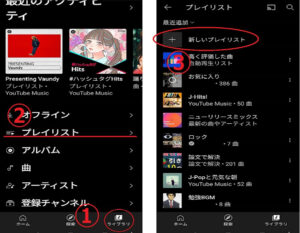
曲の追加は右上の検索もしくは、ホームなどのおすすめから追加したい曲を探し、●3つのボタンを押し、「プレイリストに追加」で追加することができます。
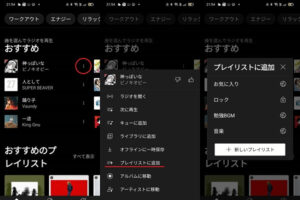
オフライン再生
続いては、オフライン再生の使い方です。曲を1つずつオフライン再生できるように追加していってもいいのですが、手間がかかるため、一括の方法も紹介します。
一曲ずつの方法は、プレイリストの作り方とほぼ同じで最後の「プレイリストに追加」が「オフラインに一時保存」に変わります。
一括の方法は、「ライブラリ」→「プレイリスト」→「保存したいプレイリスト選択」→「↓ボタン」で一括保存をすることができます。
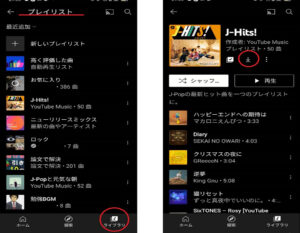
加えて、「ライブラリ」→「オフライン」→「歯車マーク」→「スマート一時保存オン」をすることによって、オフライン保存をしたプレイリストに曲を追加すると自動でオフライン保存されます。
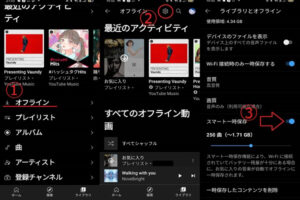
まとめ
今回はお得な「YouTube Music Premium」について紹介しました。他の音楽サブスクと比べて、メリットが多くコスパが一番良いと思います。そして、特にYouTubeをよく見る方におすすめのサービスとなっています。
最初は無料版や1か月無料体験で試して、自分に合うのか確かめてぜひ検討してみてください!

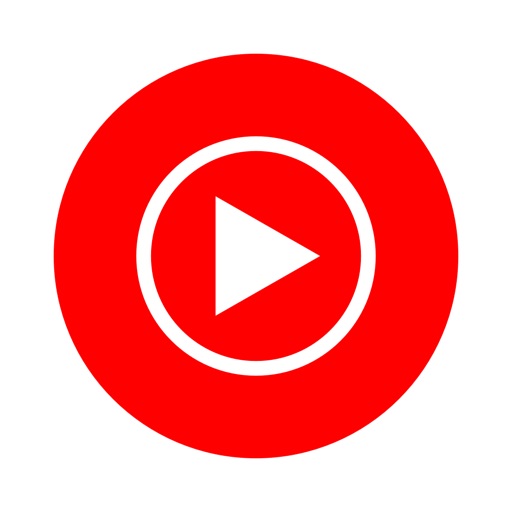




コメント